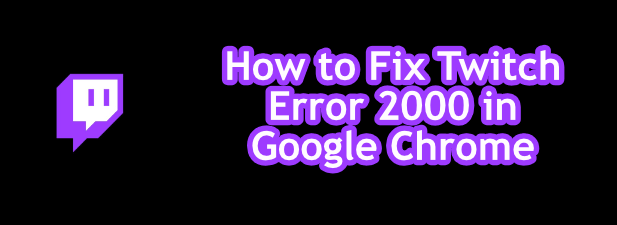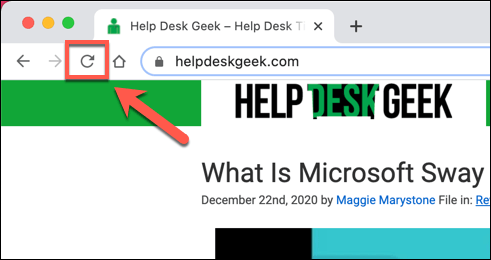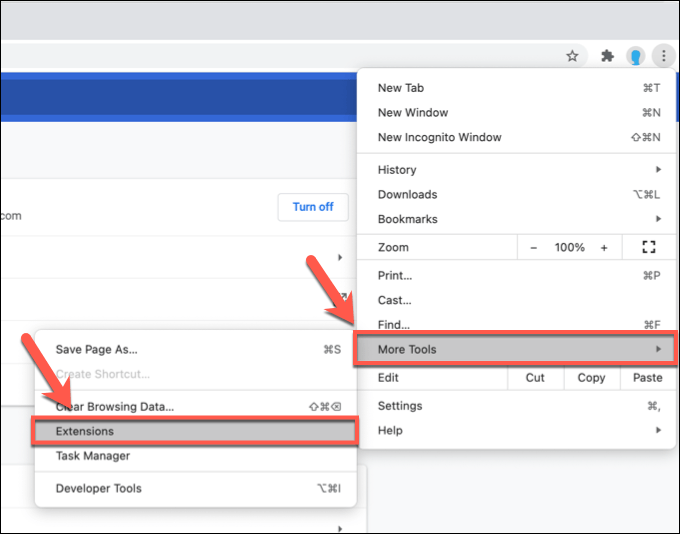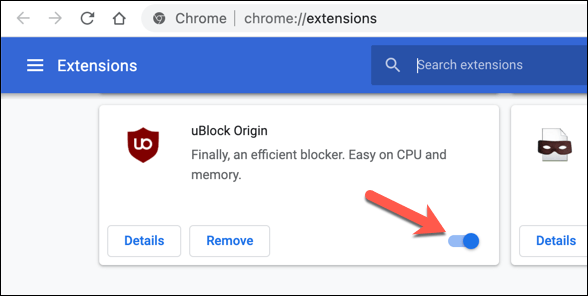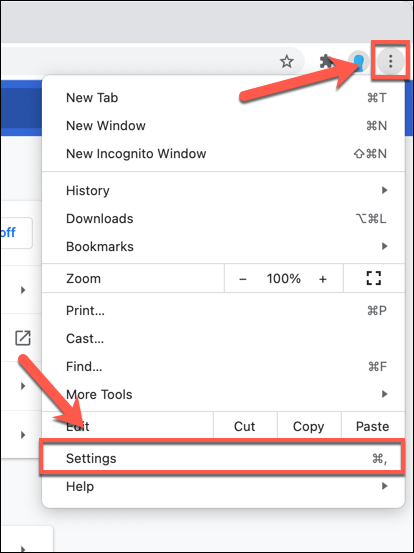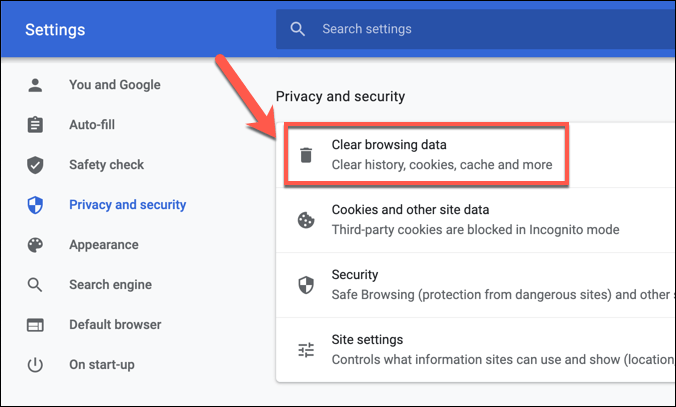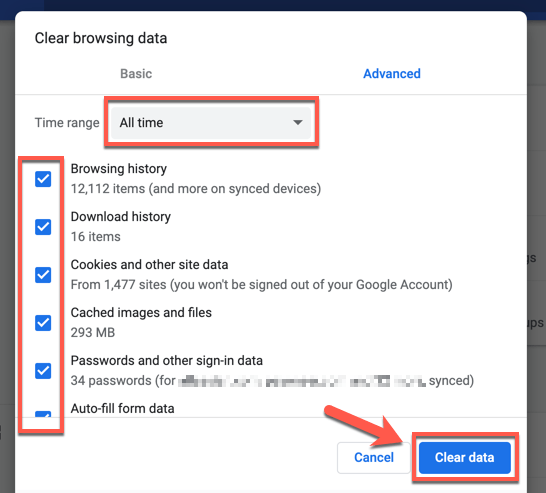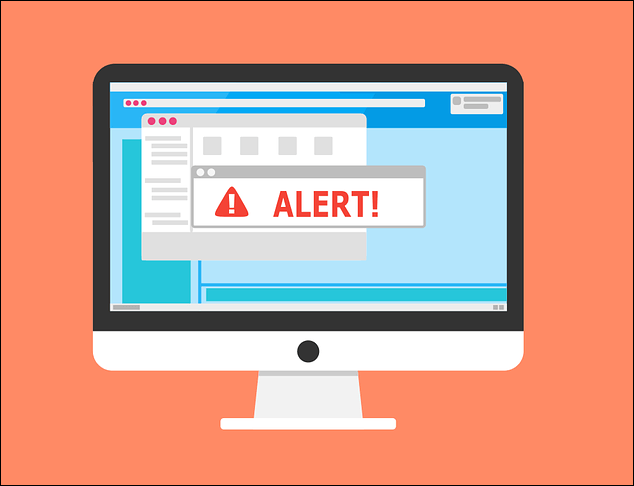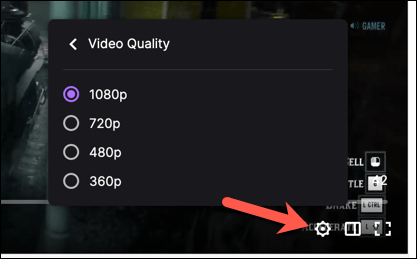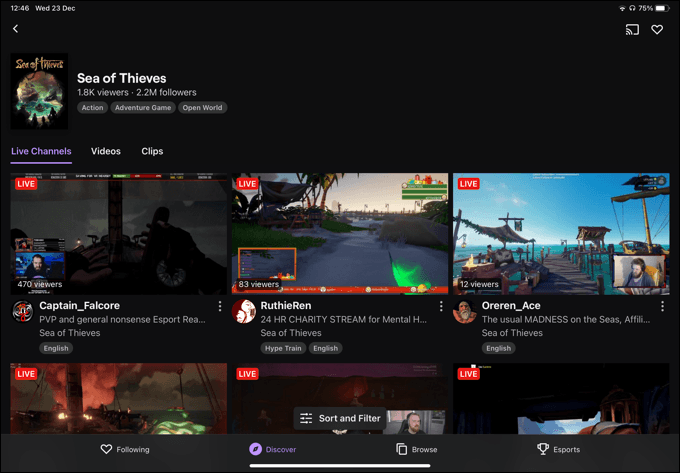Se es un espectador de Twitch e prefires ver os teus streamers favoritos en Google Chrome, é posible que teñas atopado o problema de rede "erro 2000" de Twitch. O erro 2000 en Twitch adoita aparecer cando os servidores de Twitch non poden establecer unha conexión segura, o que impide que vexa unha emisión en directo ou un vídeo.
Aínda que é pouco común, un erro 2000 en Twitch resólvese rapidamente con algunhas solucións comúns. Para axudarche a descubrir como corrixir o erro 2000 de Twitch en Google Chrome, aquí tes o que debes facer.
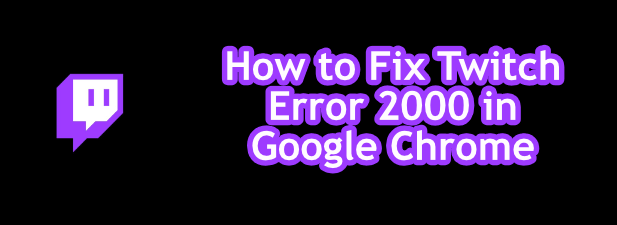
Actualiza a páxina do fluxo de Twitch
As correccións máis sinxelas adoitan ser as mellores, polo que se ves un erro de Twitch 2000 en Google Chrome, actualiza rapidamente a túa páxina. Isto debería (para moitos usuarios) resolver o problema, obrigando a Chrome a facer unha nova conexión cos servidores de Twitch e a volver cargar o fluxo.
Isto resolve o problema cando unha páxina de Twitch non se carga correctamente. Por exemplo, se algo interrompe Chrome durante a carga dunha páxina, é posible que a conexión aos servidores de Twitch non se autentique correctamente. Se este é o caso, a actualización rápida da páxina resolverá este problema.
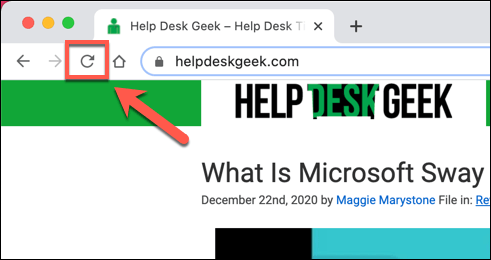
Para actualizar unha páxina en Chrome, selecciona o botón de actualización xunto á barra de enderezos ou preme F5 no teu teclado.
Desactivar as extensións de bloqueo de anuncios
Twitch, como moitos servizos de transmisión en liña, é gratuíto, pero é compatible con anuncios e subscricións. Se non estás subscrito a unha determinada canle de Twitch, probablemente verás anuncios antes de que se cargue un fluxo de Twitch.
Moitos usuarios de Chrome usan extensións de bloqueo de anuncios de Chrome para evitar ver anuncios en liña. Desafortunadamente, Twitch está un paso por diante destas extensións, cos anuncios de vídeo normalmente protexidos. Non obstante, nalgúns casos, os bloqueadores de anuncios impedirán que se carguen, pero isto tamén podería impedir que se cargue o fluxo de Twitch.
Se sospeitas que a túa extensión de bloqueo de anuncios está a causar un erro 2000 en Twitch, terás que engadir Twitch á lista desbloqueada da túa extensión ou desactivar o bloqueo de anuncios por completo.
- Para desactivar a extensión, seleccione a icona do menú de tres puntos na parte superior dereita e, a continuación, seleccione Máis ferramentas > Extensións no menú.
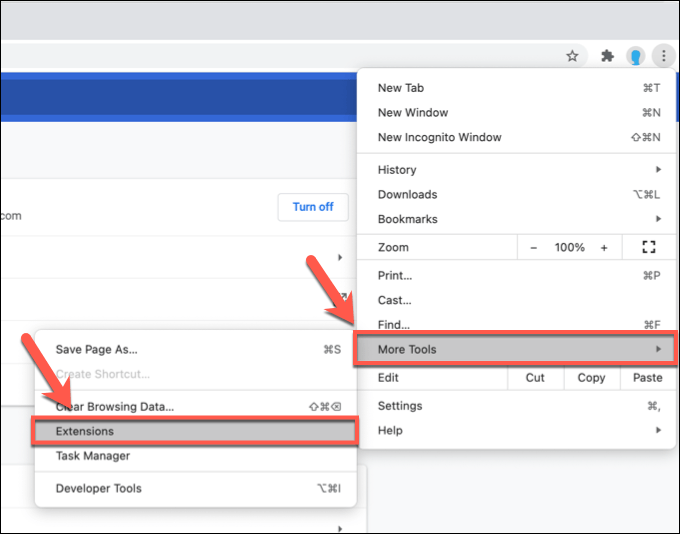
- No menú de extensións de Chrome, selecciona o control deslizante xunto á túa extensión de bloqueo de anuncios para desactivala.
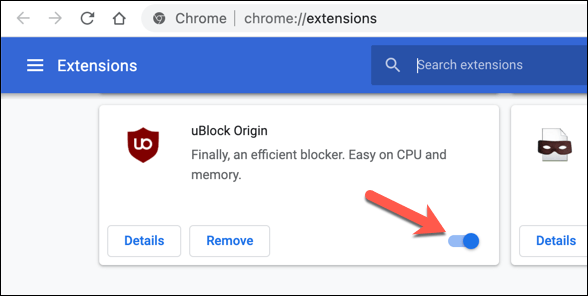
Unha vez desactivado, actualice o fluxo de Twitch (e permita que se publiquen os anuncios). O fluxo debería comezar a cargarse, asumindo que o bloqueo de anuncios fose a causa do problema en primeiro lugar.
Borrar os datos do teu navegador
Google Chrome, como a maioría dos navegadores modernos, usa o caché para cargar rapidamente as páxinas que visitas a miúdo. Isto axuda a cargar recursos (como imaxes e ficheiros CSS do navegador) máis rápido, xa que é pouco probable que cambien a miúdo.
Desafortunadamente, o almacenamento na caché pode causar problemas en certos sitios, especialmente se o sitio cambia despois da túa última visita. Por exemplo, un cambio no backend de Twitch podería significar que a caché do teu navegador para o sitio web de Twitch estea desactualizada. É posible que a páxina obsoleta que carga Chrome non funcione.
Para evitar este problema (e se algunhas actualizacións do navegador non solucionan o problema), terás que borrar os datos do teu navegador e obrigar a Chrome a cargar unha versión completamente nova do sitio web de Twitch.
- Para iso, seleccione a icona do menú de tres puntos na parte superior dereita. No menú, seleccione a opción Configuración .
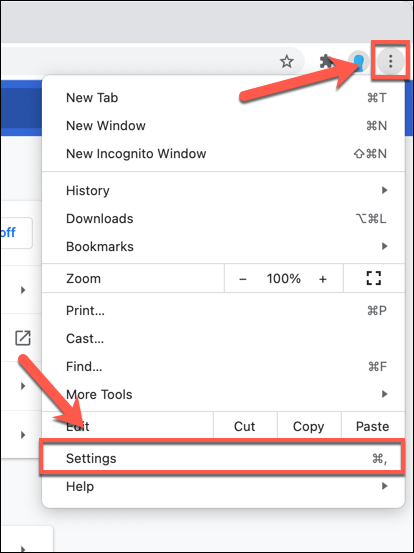
- No menú Configuración , seleccione Privacidade e seguranza (ou desprácese ata esa sección). Seleccione a opción Borrar datos de navegación para comezar a baleirar a caché do seu navegador.
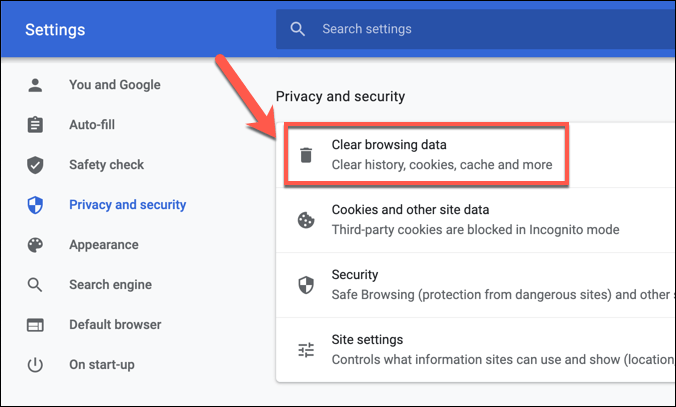
- Na pestana Avanzado do menú emerxente Borrar datos de navegación , seleccione Todo o tempo no menú despregable Intervalo de tempo. Asegúrate de seleccionar todas as caixas de verificación (incluídas as cookies e outros datos do sitio ) e, a continuación, selecciona Borrar datos para comezar a borrar a túa caché.
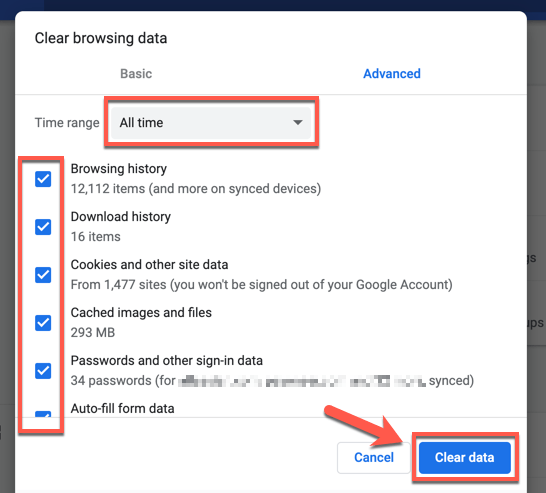
Despois duns momentos, a caché do teu navegador debería estar baleira. Volve ao sitio web de Twitch, volve iniciar sesión e tenta cargar unha emisión de novo para comprobar se solucionou o problema.
Comprobe a configuración do seu antivirus e firewall
Como unha páxina cargada mediante un navegador web, é pouco probable que o firewall ou o antivirus do teu sistema impidan que se carguen os fluxos de Twitch. Os fluxos de Twitch usan os portos web comúns 80 e 443 para a visualización de fluxos, que a maioría dos cortalumes e antivirus deberían deixar desbloqueados.
Non obstante, a excepción é se o teu antivirus ou firewall está configurado para bloquear manualmente parte do tráfico web saínte. Este podería ser o caso se estás a usar un firewall corporativo, onde o bloqueo de contido detén o acceso a determinados sitios web.
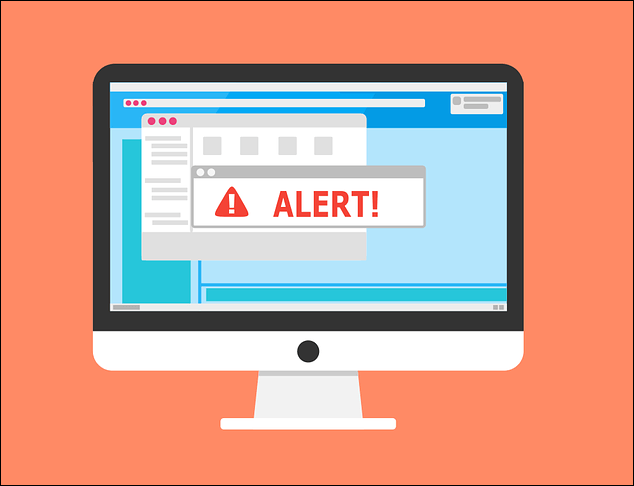
Tamén é posible que determinados tipos de tráfico web (como a transmisión de vídeo) estean bloqueados por un antivirus sobreprotector. Se estás a usar un antivirus ou un firewall de terceiros, consulta o teu manual de usuario para obter instrucións adicionais sobre como desbloquear o tráfico web de Twitch (ou de Google Chrome).
Para os usuarios corporativos, fala co administrador de rede para comprobar que as emisións de Twitch non estean bloqueadas. Aínda que o firewall de Windows debería permitir todo o tráfico web de forma predeterminada, podes axustar o firewall de Windows para permitir o tráfico de Twitch se cres que se está bloqueando Chrome.
Comproba a túa conexión de rede (e desactiva as VPN)
Twitch é un servizo baseado na web, polo que se ve problemas de rede pouco habituais en Twitch, debes comprobar que a túa conexión de rede funciona correctamente.
Algúns provedores de servizos de Internet (especialmente os provedores de telefonía móbil) usarán medidas de configuración do tráfico para identificar e bloquear contidos de alto tráfico como a transmisión de vídeo. Se estás a usar unha conexión con contador ou móbil para a transmisión en tempo real de Twitch, é posible que teñas que consultar as condicións de servizo do teu provedor para asegurarte de que os teus datos non estean limitados.
Se é así, quizais teñas que mirar para reducir a calidade do fluxo de Twitch. Isto debería reducir o uso de datos e, con sorte, permitirche seguir transmitindo sen problemas de conexión. Podes facelo seleccionando a icona de engranaxe de configuración nunha emisión en directo e, a continuación, seleccionando un valor de transmisión de calidade inferior no menú Calidade .
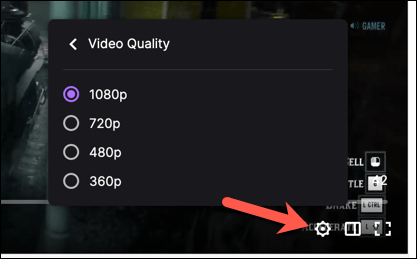
Do mesmo xeito, o tráfico da rede privada virtual (VPN) ás veces pode causar problemas cos servizos en liña. Os fluxos de Twitch non están xeobloqueados, polo que non deberías necesitar unha VPN para usalo. Se ves un erro 2000 en Chrome, desactiva a túa conexión VPN e actualiza a páxina para cargala nunha conexión estándar.
Proba outro navegador web (ou a aplicación Twitch)
Chrome non é a única opción para ver as emisións de Twitch. Se aínda ves un problema de erro 2000 de Twitch no navegador Chrome, terás que pensar en cambiar a outro navegador como Firefox ou a aplicación de escritorio ou móbil de Twitch.
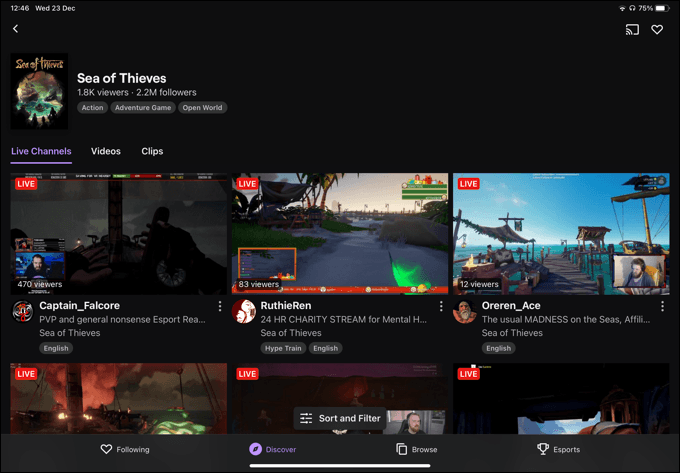
Se un problema de rede ou de conexión bloquea un fluxo de Twitch, cambiar a outro navegador ou a aplicación Twitch non axudará. Non obstante, se o problema é Chrome, outro navegador (ou a aplicación Twitch) debería permitirche acceder de novo aos teus fluxos favoritos.
A aplicación Twitch, en particular, é multiplataforma, o que che permite ver emisións en Windows ou Mac (usando a aplicación de escritorio), así como en iOS, iPadOS e Android en dispositivos móbiles.
Streaming de Twitch Explorado
Se descubriu como corrixir o erro de Twitch 2000 en Google Chrome, pode comezar a usar a plataforma correctamente. Miles de streamers están transmitindo agora mesmo, e se queres unirte a eles, é fácil comezar a transmitir en Twitch , sempre que teñas o equipo para facelo.
Se só che interesa ver emisións, debes facer uso da túa subscrición mensual gratuíta a Twitch Prime para subscribirte a transmisións de balde. Isto darache moitas vantaxes (como emoticones de Twitch ) pero, se queres apoiar aínda máis unha emisión, podes pensar en atacar unha emisión de Twitch coa túa propia audiencia.